IPhone 11 holder igjen og ofte fryser: Feilsøk
Miscellanea / / August 05, 2021
I 2019 har Apple gitt ut sine siste flaggskip kalt iPhone 11, 11 Pro og 11 Pro Max. Selv om disse enhetene er kraftigere og fulle av nye funksjoner, har enhetene sine egne problemer som iOS 13-relaterte problemer eller annet. I mellomtiden betyr det ikke at iPhone-brukere ikke møter problemer med forsinkelse eller frysing. Akkurat som Android-enhetene, henger også iPhones noen ganger på grunn av noen tredjeparts dårlige apper eller programvarefeil. Følg feilsøkingsveiledningen på iPhone 11 som holder på å halte og ofte fryser.
Som vi allerede nevnte at iPhone kan bli fryset eller vendt mot forsinkelser på grunn av falske apper eller iOS-relaterte feil eller stabilitetsproblemer. Apple har offisielt gitt ut den nyeste iOS 13-versjonen i fjor, men brukerne står overfor flere problemer enn de tidligere iOS-versjonene. Så det er noe du trenger for å finne ut hvilken app eller tjeneste eller iOS-versjon som forårsaker problemet i brukeropplevelsen.

Innholdsfortegnelse
-
1 Feilsøking av iPhone 11 holder igjen og ofte fryser
- 1.1 1. Force Start iPhone 11 på nytt
- 1.2 2. Oppdater alle ventende apper
- 1.3 3. Avinstaller unødvendige eller ubrukt apper
- 1.4 4. Sjekk enhetslagring
- 1.5 5. Se etter iOS-oppdatering
- 1.6 6. Fabrikkinnstilling iPhone 11
- 1.7 7. Gjenopprett iPhone via iTunes
Feilsøking av iPhone 11 holder igjen og ofte fryser
Det er noen av de mulige og vanlige trinnene eller løsningene som er nevnt nedenfor, som du bør prøve en gang før du går til en konklusjon. Vi håper at en av de nevnte løsningene definitivt vil løse problemet med forsinkelse eller frysing på enhetene på iPhone 11 eller iPhone 11-serien.
1. Force Start iPhone 11 på nytt
- Trykk og slipp Volum opp-tasten raskt.
- Trykk deretter og slipp Volum ned-tasten raskt.
- Deretter trykker du på og holder nede Side / Strøm-knappen til Apple-logoen vises.
- Slipp knappen og vent til enheten starter helt opp.
2. Oppdater alle ventende apper
- Åpne App Store på iPhone.
- Trykk deretter på profilikonet øverst til høyre på skjermen.
- Kontodetaljene dine vises her. Bare bla ned og sjekk alternativet Tilgjengelige oppdateringer.
- Avsnittet Kommende automatiske oppdateringer viser om det er noen ventende app tilgjengelig.
- Trykk enkelt på oppdateringsknappen på hver app for å installere oppdateringen.
3. Avinstaller unødvendige eller ubrukt apper
Fra startskjermen til iPhone 11, se etter de installerte appene som ikke er nyttige for deg, eller du bruker dem ikke en gang på en stund. Du må slette alle disse appene uten en annen tanke.
- Se etter appen> trykk og hold på ikonet> du får et popup- og slettealternativ.
- Trykk på Slett app, og den blir avinstallert.
4. Sjekk enhetslagring
- Trykk på Innstillinger på startskjermen.
- Velg Generelt.
- Trykk på iPhone-lagring.
- Hvis du vil slette en app eller et spill, trykker du på den enkelte filen og sletter den.
5. Se etter iOS-oppdatering
Ved å laste ned og oppdatere til den nyeste iOS-versjonen, kan det hende at iPhone fungerer som den skal. Siden de siste programvareoppdateringene alltid gir bedre stabilitet og sikkerhet i forhold til den forrige.
- Trykk på Innstillinger-ikonet.
- Velg Generelt> Trykk på programvareoppdatering.
- Den vil automatisk se etter nye oppdateringer.
- Hvis den nyeste iOS-versjonen er tilgjengelig, vil du bli varslet.
- Bare last ned og installer den.
6. Fabrikkinnstilling iPhone 11
- Gå til iPhone-innstillingene> trykk på Generelt> Bla ned til bunnen og trykk på Tilbakestill.
- Trykk på Slett alt innhold og innstillinger.
- Skriv inn passordet ditt og bekreft oppgaven.
- Når du er ferdig, start iPhone 11 på nytt.
7. Gjenopprett iPhone via iTunes
- Start iTunes på PCen.
- Koble din iPhone til PCen med en lynkabel.
- Vent til iTunes oppdager iPhone, og du ser et iPhone-ikon.
- Klikk på ikonet for å åpne Sammendrag-delen.
- Klikk på Gjenopprett-knappen.
- Hvis du blir bedt om det, klikker du på Gjenopprett-knappen igjen for å bekrefte og fortsette.
Det er det. Vi antar at nå har du fikset iPhone 11, og den fungerer som før. Hvis du har spørsmål, kan du gi oss beskjed i kommentarene nedenfor.
Subodh elsker å skrive innhold enten det kan være teknologirelatert eller annet. Etter å ha skrevet på tech-bloggen i et år, blir han lidenskapelig opptatt av det. Han elsker å spille spill og høre på musikk. Bortsett fra å blogge, er han vanedannende til spill-PC-bygg og smarttelefonlekkasjer.

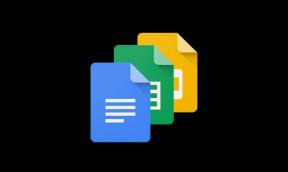
![Slik installerer du lager-ROM på BSmobile DUKE II [Firmware File / Unbrick]](/f/bafd336ea4f85a758bd7136272f03964.jpg?width=288&height=384)
![Slik installerer du lager-ROM på Lanix X240 Telcel [Firmware File / Unbrick]](/f/92b1afd9ee69f3e4b74b158000627ccd.jpg?width=288&height=384)